Éditer texte
Vous pouvez éditer et modifier une entité texte comme vous le feriez pour toute autre entité de dessin. C'est-à-dire que vous pouvez supprimer, déplacer, faire pivoter et mettre à l'échelle le texte.
Vous pouvez modifier les paramètres dans le panneau Propriétés.
La variable système TEXTED contrôle le comportement de modification du texte Entités de texte :
- 0 = éditeur sur place
- 1 = dialogue popup
- 2 = éditeur sur place avec répétition de saisie
La variable système MTEXTED permet d'utiliser un éditeur de texte externe pour éditer les entités Mtext.
La variable système MTEXTFIXED détermine si la vue est agrandie, pivotée et/ou déplacée pour s'adapter au texte Mtext modifié.
Pour modifier une entité de texte
- Double-cliquez sur l'entité de texte.
- En fonction de la valeur de la variable système TEXTED :
La boîte de dialogue Editer le texte s'affiche.
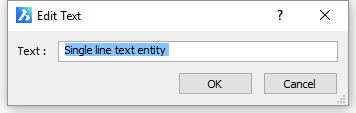
ou le texte est édité "sur place".

- Modifiez le texte, puis appuyez sur Entrée.
- Effectuez l'une des actions suivantes :
- Sélectionnez une autre entité de texte à modifier.
- Cliquez avec le bouton droit ou appuyez sur Entrée pour arrêter la modification des entités de texte.
Pour modifier une entité Mtext
- Double-cliquez sur l'entité Mtext.
- La barre d'outils Formatage du texte s'affiche.
- Modifiez le texte, puis cliquez sur le bouton OK ou en dehors du bloc de texte.
- Effectuez l'une des actions suivantes :
- Sélectionnez une autre entité de texte à modifier.
- Appuyez sur Entrée pour arrêter l'édition des entités Mtext.
Pour modifier une sélection d'entités texte
- Sélectionnez les entités texte.
- Dans le panneau Propriétés, sélectionnez Contenu.
- Cliquez sur le bouton Parcourir (
 ) à droite du champ Contenus.
) à droite du champ Contenus. - La barre d'outils Mise en forme du texte s'ouvre pour la première entité Mtext de la sélection.
- Modifiez le texte.
- Appuyez sur le bouton OK ou cliquez à l'extérieur du bloc de texte.
L'entité texte suivante de la sélection peut maintenant être modifiée.
- Répétez les étapes 5 et 6 jusqu'à ce que le dernier Mtext soit édité.
Pour sélectionner un éditeur de texte externe pour les entités Mtext
- Lancez la commande PARAMETRES pour ouvrir la boîte de dialogue Paramètres.
- Sous , sélectionnez la variable système MTEXTED.
- Saisissez le nom du fichier et le chemin d'accès complet de l'éditeur de texte externe dans la ligne de commande, puis appuyez sur Entrée.
ex. C:\Program files\Windows NT\Accessories\Wordpad.EXE

